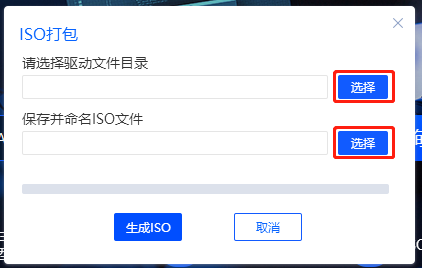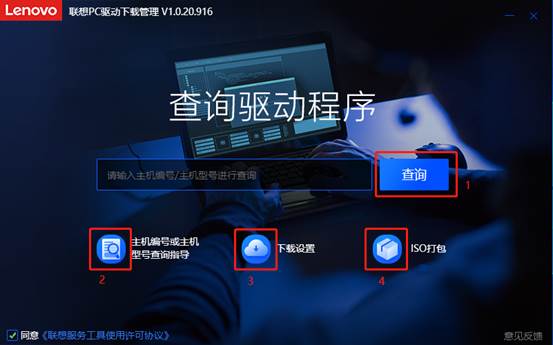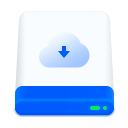


//
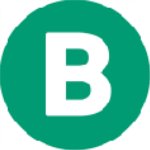
//

//
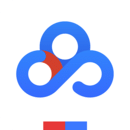
//
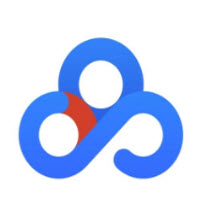
//

//

//
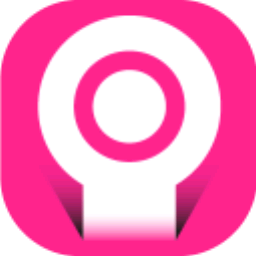
//

//

//
软件Tags:
联想PC驱动下载管理工具,便捷地一键查询驱动程序,迅速下载,操作简单,支持通过主机编号或型号进行查询指导,并具备下载设置、ISO打包等多种功能,为用户提供更为便利的驱动下载体验。
联想PC驱动下载管理工具是联想专为企业级客户IT部门设计的专业工具,旨在根据主机名称(如小新air14)、主机MT(如20HR)、主机MTM(如20HRA009CD)及主机编号(SN)进行驱动查询与下载,并制作驱动ISO镜像,个人用户同样可使用。四种查询方式的结果略有不同,敬请根据实际需求灵活选择。
主机名称查询:展示该系列主机的所有驱动程序,查询结果为此机型的最全面驱动集合。
主机编号查询:列出与该主机编号相对应的所有驱动程序,查询结果为当前主机的精准驱动集合。主机名称和主机编号均可通过机箱标签或外壳标签获得。
联想主机名称指的是联想电脑某一系列特定型号,如联想ThinkPad X1 Carbon或小新air14 2020,此系列机型下又细分为多种配置的MT,每个MT下更有不同配置的机型MTM,MTM是联想机型配置区分的最小单位。序列号则是某一特定主机的专属且唯一编号。在驱动查询的场景中,查询结果的关系为:主机名称>主机MT>=主机MTM>=主机编号。
1. 双击运行“DriverMediaCreator.exe”,在可能出现的用户账户控制提示中,请选择“是”,如图所示:
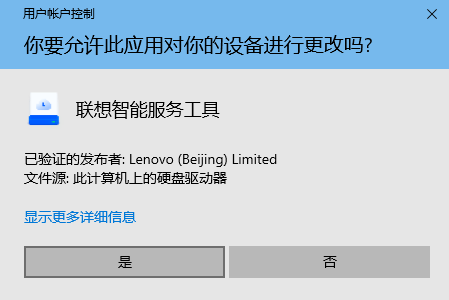
2. 联想PC驱动下载管理工具首页,如图所示:
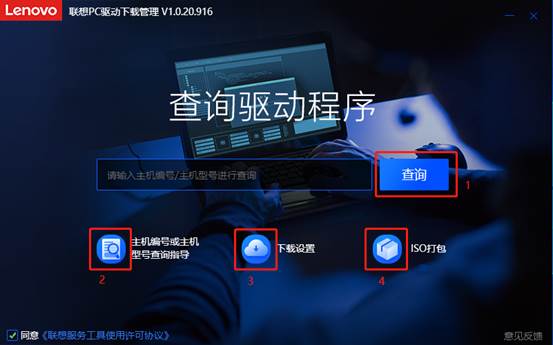
2.1 在搜索框内可输入主机机型、MT、MTM及主机编号,点击查询按钮(如图所示),将显示驱动查询结果页面。如未搜索到结果,系统会在搜索框下方直接提示。

2.2 点击主机编号或主机型号查询指导图标按钮,可打开联想知识库官网的驱动查询说明文档,如图所示:
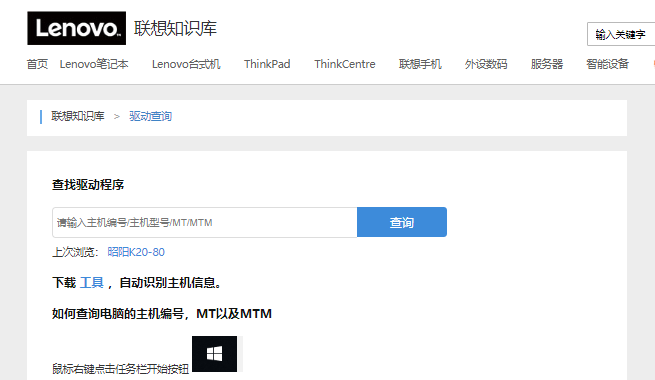
2.3 点击下载设置图标按钮将弹出设置框,用于配置驱动下载的保存路径及同时最多下载的驱动数量,点击确定按钮即完成设置,如图所示:
注:所设置的保存路径下将自动创建Driver文件夹,下载的驱动将按照机型/操作系统/驱动类型/驱动名称的结构自动分类保存于Driver文件夹内。
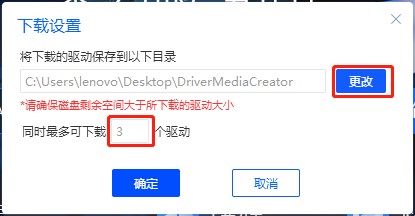
2.4 点击ISO打包图标按钮将显示弹框,可选择需要打包的驱动文件目录及保存路径,点击生成ISO按钮即可完成驱动光盘的打包,完成后点击确定按钮关闭弹窗。
注:无论打包成功与否,均需关闭弹窗并重新进行操作。